生成旋转平行刀具路径
此功能是扩展程序的一部分。扩展程序是在 Fusion 中访问更多功能的一种灵活方式。了解详情。
在“制造”工作空间工具栏上,单击“铣削”>“多轴”>“旋转平行”。
此时将打开“旋转平行”对话框。
在“刀具”选项卡上,单击“选择”以选取刀具。如果尚未创建要使用的刀具,请在对话框的左侧面板中,从“Fusion 库”的“样例刀具”库中选取刀具。
提示:球型端铣刀最适合旋转精加工刀具路径。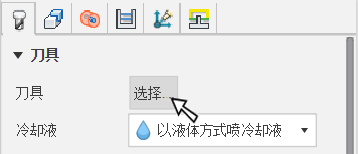
设置旋转轴的朝向。在“几何图元”选项卡中,从“朝向”下拉菜单中选择一个选项。例如,如果已将设置的 X 轴设置为与机床中的旋转轴匹配,则选择“设置 X 轴”。
提示:将鼠标悬停在参数上可获取详细信息。通过从“原点”下拉菜单中选择选项来设置旋转轴位置。例如,如果您已在您的设置中将 WCS 的原点设置为与机床中旋转轴的中心匹配,则选择“设置 WCS 原点”。
从“前侧模式”下拉列表中,选择“毛坯前端”、“毛坯后端”、“选择”、“模型正面”、“模型背面”或“绝对原点”作为前边界,以指定刀具路径应开始的位置。如果要从画布中选择模型上的面,请选择“选择”,然后在画布上单击模型上的面。
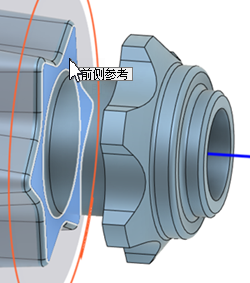
从“后侧模式”下拉列表中,选择“毛坯前端”、“毛坯后端”、“选择”、“模型正面”、“模型背面”或“绝对原点”,以指定刀具路径应结束的位置。如果要从画布中选择模型上的面,请选择“选择”,然后在画布上单击模型上的面。
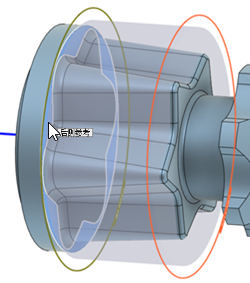
在“加工路径”选项卡的“旋转加工路径”组中,从“样式”下拉菜单中选择“环切”、“直线”或“圆形”。
如果选择了“环切”或“圆形”,请在“加工路径”组中输入“步距”距离。如果选择了“直线”,请输入“步距”角度。
可选步骤:
若要避免使用球头刀的中心进行切削,请在“旋转加工路径”组中输入“刀具偏移”距离。
若要减小 NC 程序的大小,请启用“平滑”并输入“最大点间距”距离。
若要加工零件的某个扇区,请在“几何图元”选项卡中启用“设置角度限制”组。只能将角度限制与“直线”和“圆形”样式的加工路径一起使用。
如果使用的是“碰撞避让”,则必须在“刀具”选项卡上指定“轴和夹头”间隙。
单击“确定”。
系统将生成刀具路径。
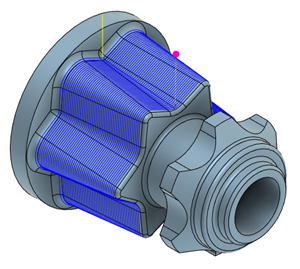
请观看以下视频,了解如何应用旋转平行刀具路径。